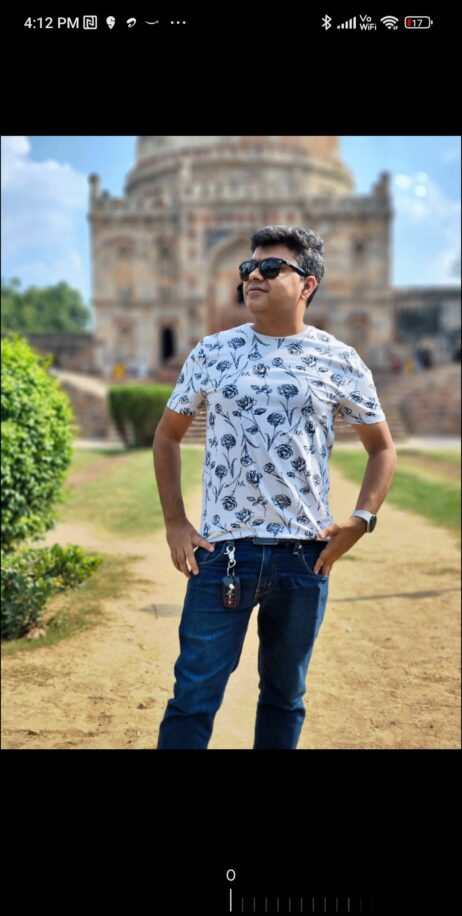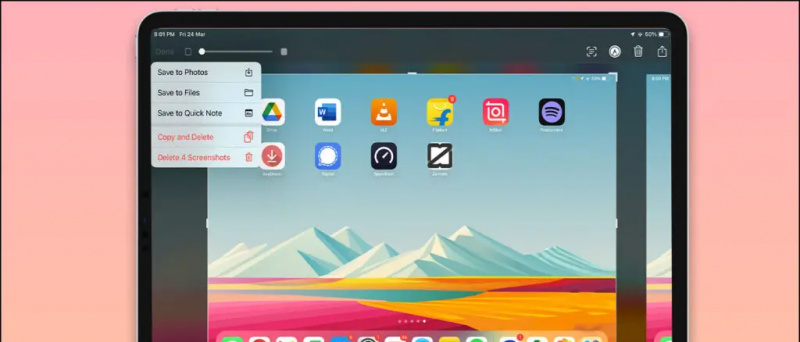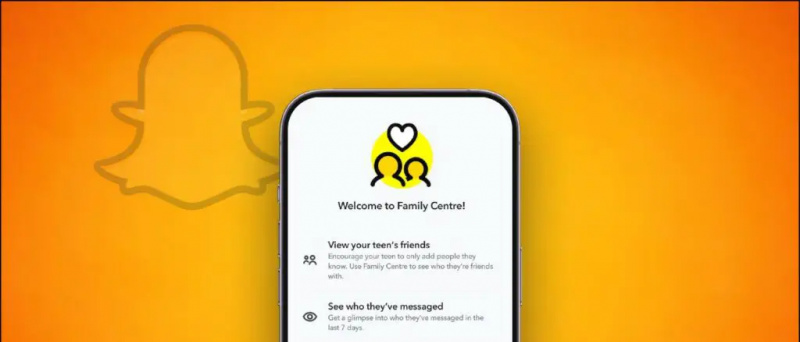גוגל מציעה תוכנית חברות בשם Google One, המציעה כמה הטבות נוספות, כמו ניהול אחסון טוב יותר בכל רחבי הארץ גוגל שירותים, 10% החזר כספי, תמחור מיוחד, עד 2TB של אחסון בענן, ואפשרות עריכה בלעדית כלשהי בתמונות Google. היום בקריאה זו, נסקור כיצד להפעיל את ההטבות הללו ולהשתמש בהן Google Photos . אז בואו נתחיל. בינתיים, אתה יכול ללמוד הורד מצגת תמונות זיכרונות של Google Photos .

תוכן העניינים
אם קיבלת תוכנית Google One בחינם עם הטלפון החדש שלך (כמו סדרת Pixel 7 ) או שקניתי אחד. בצע את השלבים הבאים כדי להפעיל ולהשתמש בתכונות הבלעדיות של Google One בתמונות Google.
1. הפעל את אפליקציית Google One ( דְמוּי אָדָם , iOS ) בטלפון שלך, והיכנס לחשבון שלך.
שתיים. עבור אל יתרונות לשונית, והקש על הצג פרטים .
ארבע. עַכשָׁיו, לבחור תמונה מאפליקציית Google Photos שלך.
5. כאן הקש על לַעֲרוֹך לחצן, כאן תקבל כמה הצעות על סמך התמונה שלך.
6. אתה יכול ליישם את ההשפעות הבאות:
- דינמי - כדי לחדד את התמונה, להגביר את הצבעים ולכוון מעט את ה-HDR.
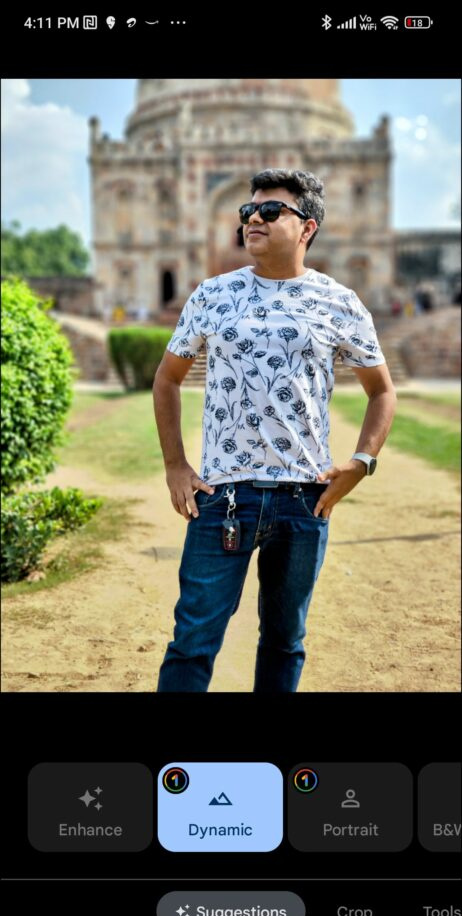


7. תכונות בלעדיות אחרות של Google One שאתה יכול לגשת באמצעותן כרטיסיית כלים הם:
- טשטוש – אתה יכול להקיש כדי לשנות את המיקוד מהנושא לרקע, וגם להתאים ידנית את אפקט העומק.
- אפקטי שמיים - אתה יכול לשנות ידנית את עוצמת אפקט צבע השמים שהוזכר לעיל כמו Vivid, Luminous וכו'.
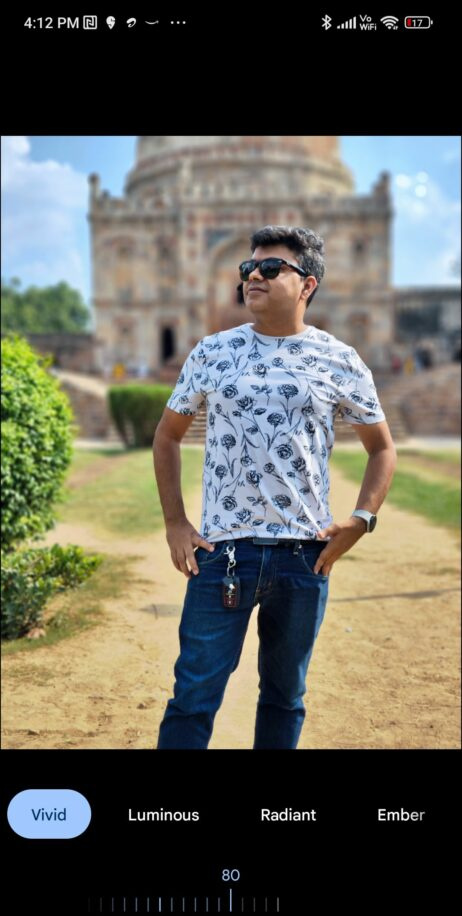
8. לבסוף, מתחת ל התאם לשונית , ניתן גם להתאים את עוצמת ה-HDR.

שאלות נפוצות
ש: מדוע איני יכול להשתמש בחלק מתכונות העריכה בתמונות Google?
א: חלק מתכונות העריכה דורשות חברות ב-Google One, שמתחיל ב-130 רופי לחודש, או 1,300 רופי לשנה.
ש: מהי הדרישה המינימלית לתכונות העריכה של Google One בתמונות Google?
א: חלק מתכונות העריכה דורשות לפחות 3 GB RAM, ואינן פועלות מתחת לאנדרואיד 8.0 ו-iOS 14.
youtube איך להפוך סרטון לפרטי
מסיימים
אז כך תוכלו לממש ולהשתמש בתכונות העריכה הבלעדיות של Google One בכל תמונה דרך אפליקציית Google Photos, אותה ניתן לשתף גם עם עד חמישה בני משפחה. לא רק תמונות, אתה גם יכול ערוך סרטונים באפליקציית תמונות Google . אני מקווה שמצאת את זה שימושי, אם כן הקפדת לעשות לייק ולשתף אותו. בדוק טיפים שימושיים אחרים המקושרים למטה, והישאר מעודכן ל- Gadgetstouse לקבלת טיפים וטריקים טכניים נוספים.
אולי יעניין אותך:
- 4 דרכים להקליט ולערוך אודיו באיכות גבוהה בטלפון אנדרואיד
- 6 דרכים לדעת אם תמונה עברה עריכה או פוטושופ
- 5 דרכים למנוע מתמונות Google להעלות תמונות מצלמה בטלפון
- 2 דרכים לעצור את הפעלת הווידאו או הפעלת הרשת ב-Google Photos
אתה יכול גם לעקוב אחרינו לחדשות טכנולוגיות מיידיות ב- חדשות גוגל או לטיפים וטריקים, ביקורות על סמארטפונים וגאדג'טים, הצטרפו beepry.it

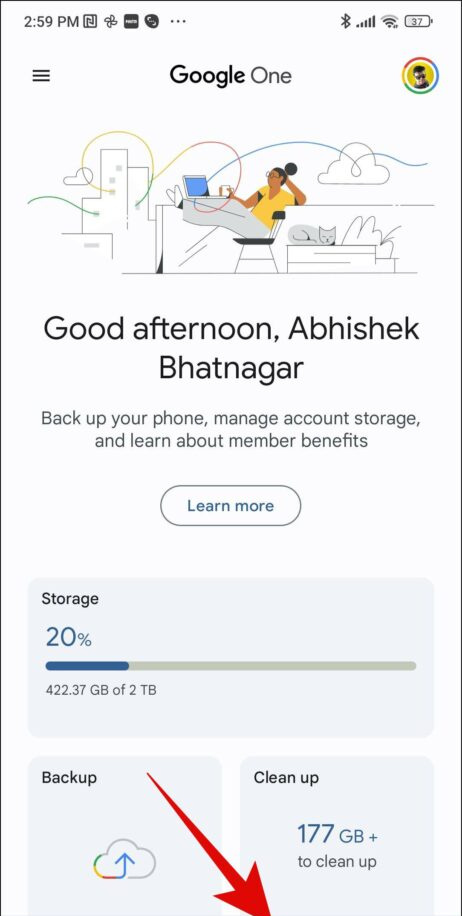
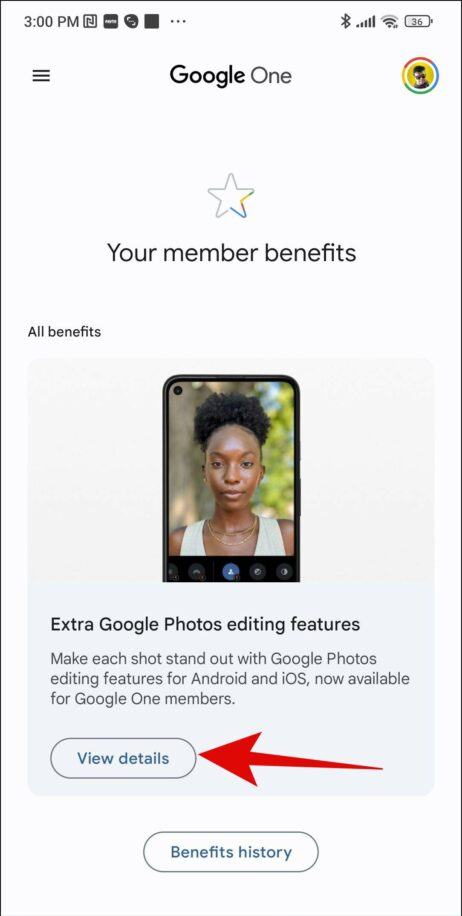
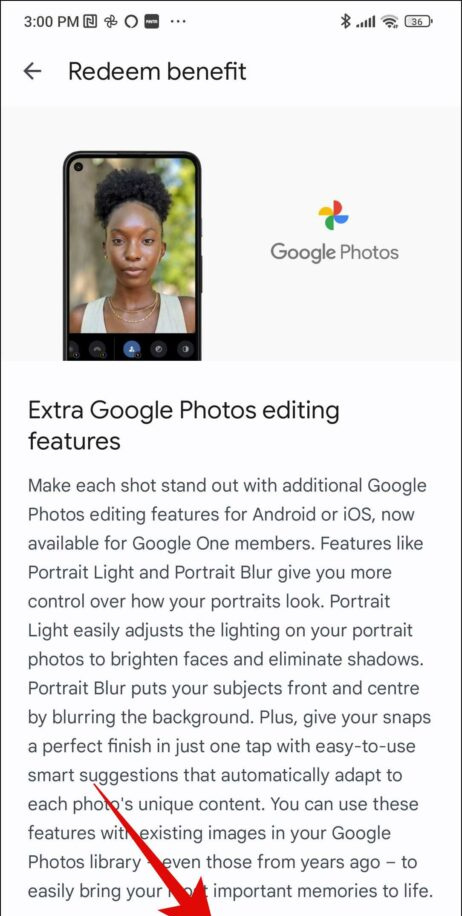
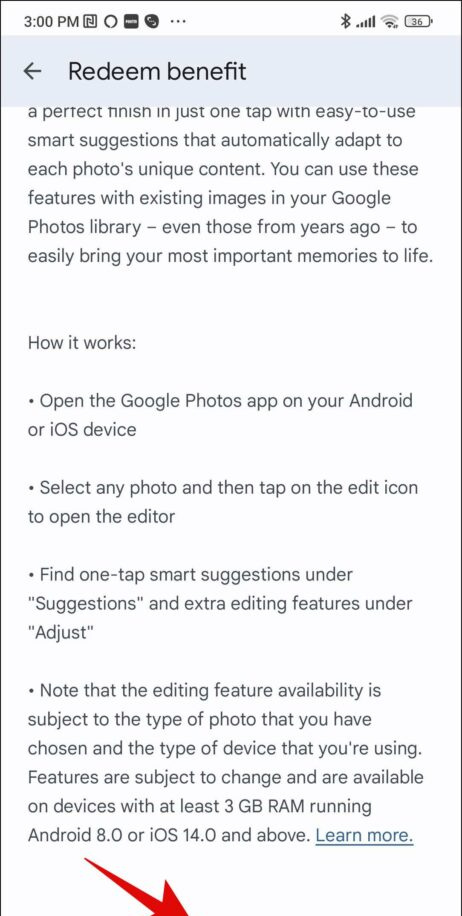


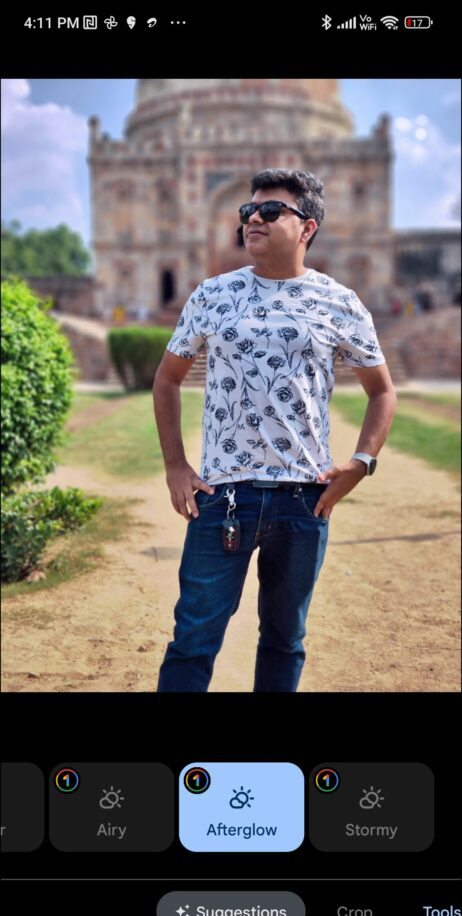 Afterglow
Afterglow מְאֻורָר
מְאֻורָר בן אנוש
בן אנוש זוֹרֵחַ
זוֹרֵחַ